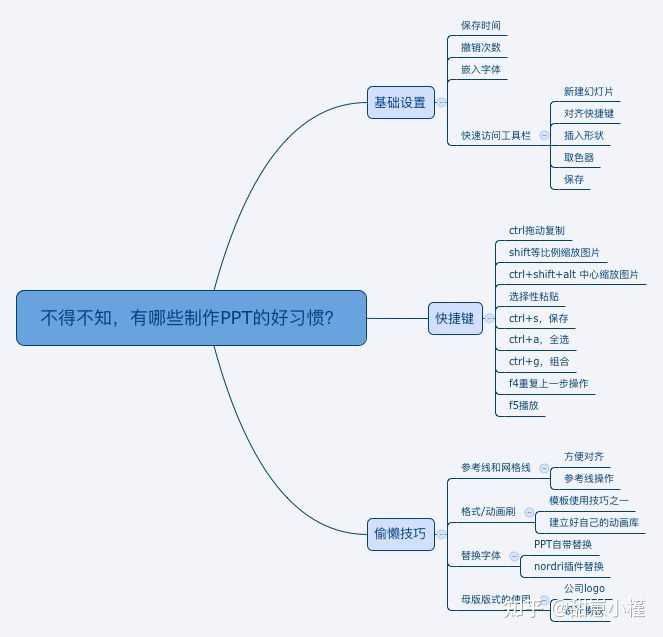- ppt效果选项粒子输入:哪吒的风火轮不会转?教你如何用PPT搞定
- ppt效果选项粒子输入:同事的年终汇报PPT被夸了,原来是偷学了这5招
- ppt图表坐标轴文字框变大:四张彩色扩散关系PPT箭头图表
- ppt素材大全免费下载:可爱童趣卡通手绘PPT素材
下面的是PPT教程网给你带来的相关内容:
ppt如何嵌入字体:PPT图标该怎么下载使用?
刚更新了专栏文章,对ICON在PPT中的使用进行了系统梳理,贴过来供大家参考。
文章较长,先看一下目录。
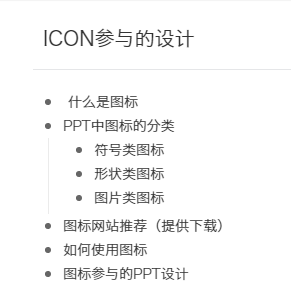
一、什么是图标?在PPT中有什么作用?
百度百科给出图标的定义是“图标是具有明确指代含义的计算机图形。其中桌面图标是软件标识,界面中的图标是功能标识。它源自于生活中的各种图形标识,是计算机应用图形化的重要组成部分。”简言之ppt如何嵌入字体,图标是一种通用的图形系统。生活中可以说无处不在,不信你看!
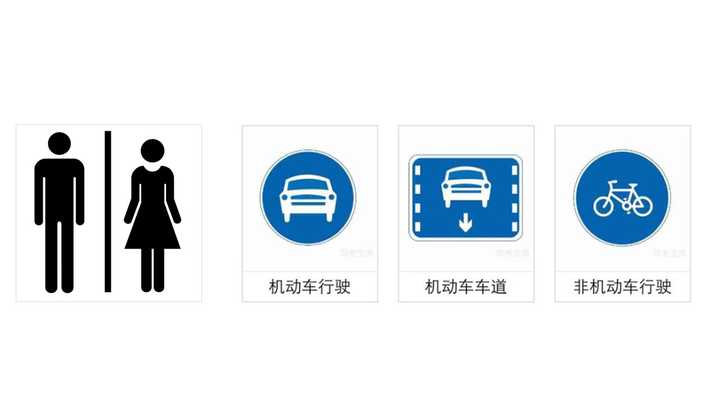
在PPT中,图标可以用来当作排版点缀,保证页面的风格统一排版整洁。更重要的是小图标可以增强内容的表现力,帮助读者快速理解主题内容。
二、PPT中图标的分类
我把PPT中常用的图标分为两类:符号类图标、形状类图标以及图片类图标
1.符号类图标
符号类图标,顾名思义是图标作为“符号字体”形式呈现的,这一类的图标在本质上是一种“文字符号”,具有字体属性。例如我们比较熟悉的符号字体系列,它将许多字母渲染成各式各样的符号,可作为图标使用。
下面演示如何在PPT中插入系列符号字体。
Step1:因为系列符号字体本质上是字体,所以需要插入一个文本框。
Step2:选中文本框,点击“插入”—“符号”,找到系列符号字体(、、),找到自己想要的图标,点击“插入”按钮即可插入到PPT中。
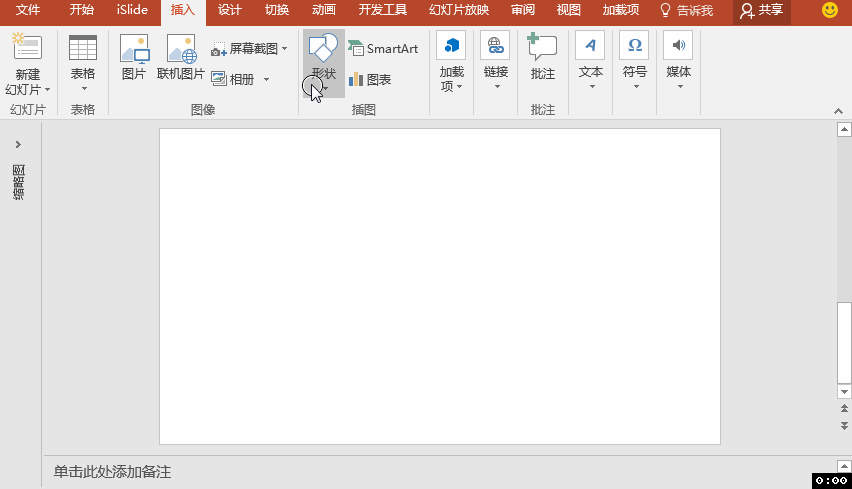
Step3:插入完成之后,我们可以向编辑文字一样调整图标的属性。例如,调整大小、颜色、粗细、阴影等属性。
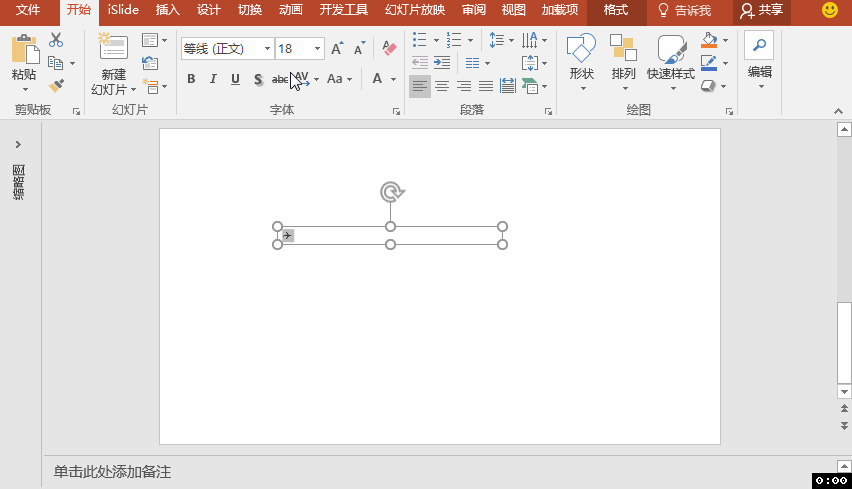
当然,我们也可以通过文字矢量化,将符号图标转化为形状图标。具体操作请戳说文解字 | 文字矢量化的3种玩法。
系列符号字体为我们提供了丰富的符号图标,类似的字体还有字体、字体、字体、
Ghost
Ding字体等,还有其他很多好玩的字体,大家可以去各大字体网站上搜一下。(例如,站长素材图形设计字体下载频道:)
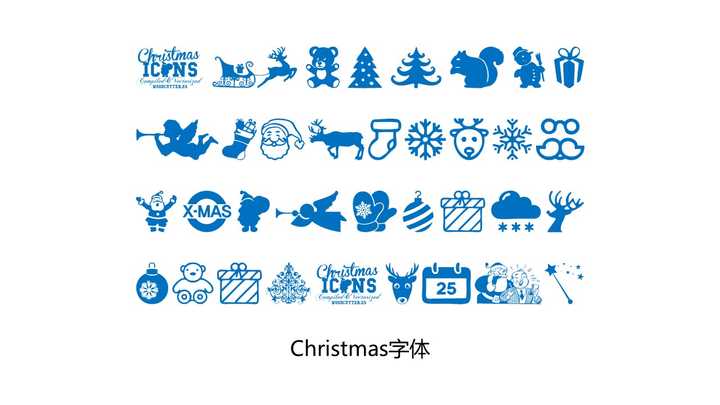
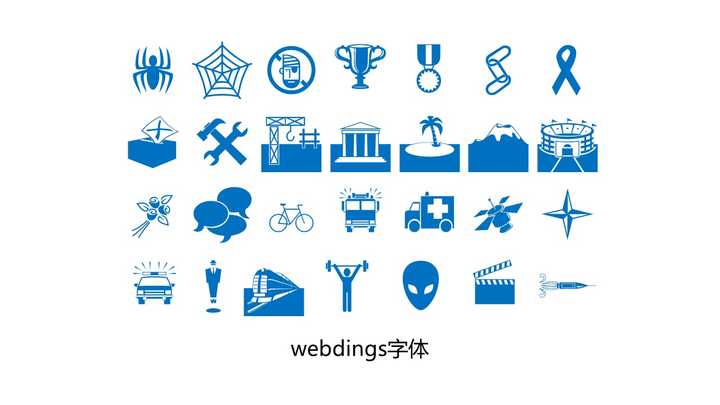
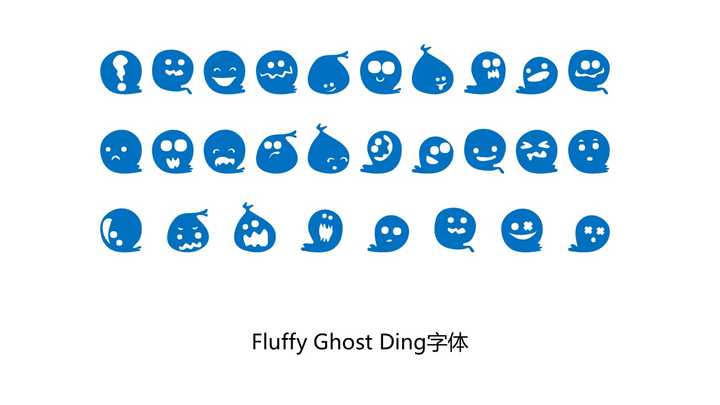
2.形状类图标

形状类图标,顾名思义是图标作为“形状”格式呈现的,这类图标一般来自于各类图标站点。当然,PPT软件本身也带有了少量形状类图标。另外借助形状工具(联合、组合、拆分、相交等)也可以创造出很多图标来,这里先不做表述。
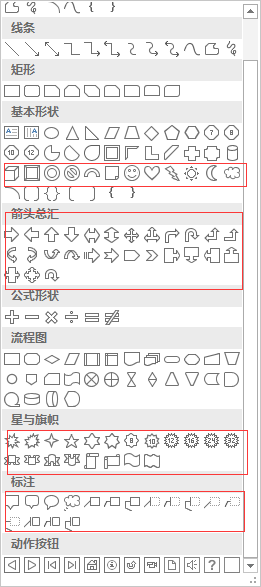
3.图片类图标
符号类图标,顾名思义是图标作为“图片”格式呈现的,一般是png格式的图片,也来自于各大图标站点下载而来。
三、图标站点推荐
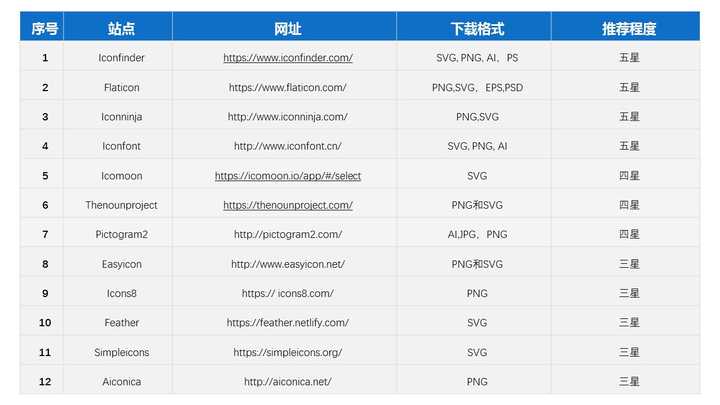
四、如何使用图标(技术层面)
1.常见图标格式以及使用方法
常见的图标格式有EPS格式、PNG格式和SVG格式。其中,PNG格式的图标可以直接插入PPT中使用。EPS格式的图标也可以直接插入PPT中,相当于PPT中的形状,可以任意修改其颜色、线条、阴性等“形状”属性。SVG格式的图标需要借助AI软件转一下格式才可以使用。具体如何使用,请看嘉文钱老师的教程。(原文:看了这份PPT,你再也不怕找不到图标!)
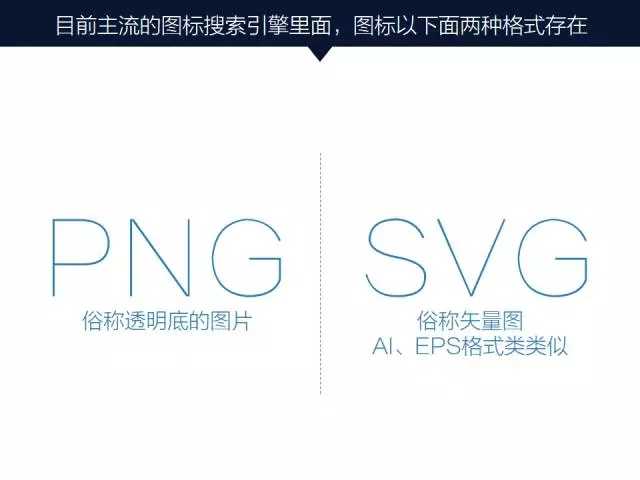
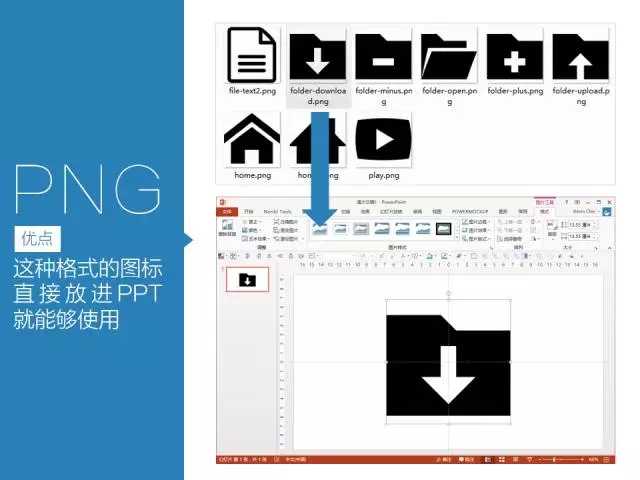
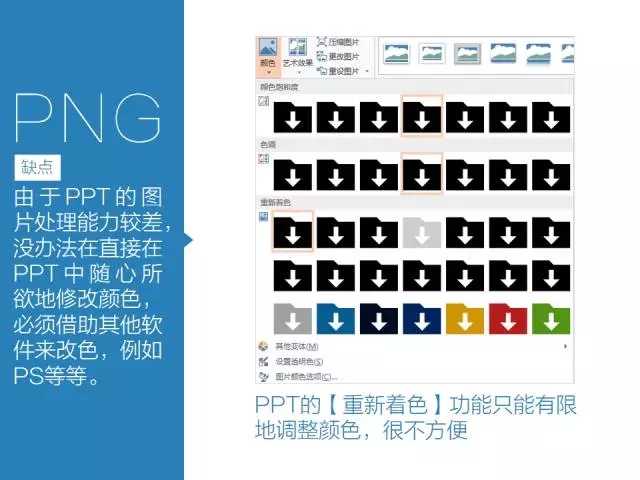


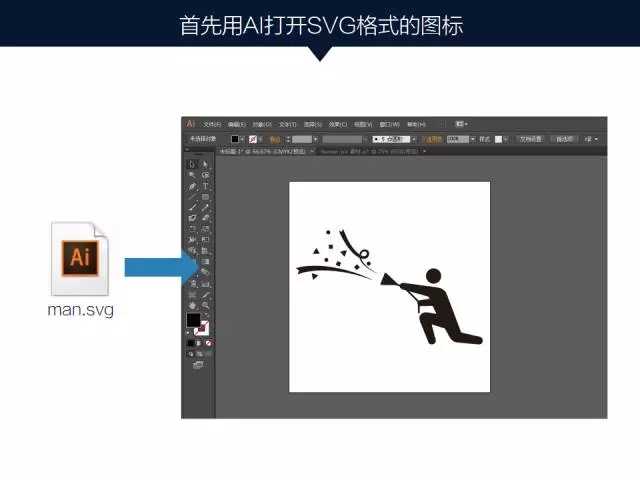

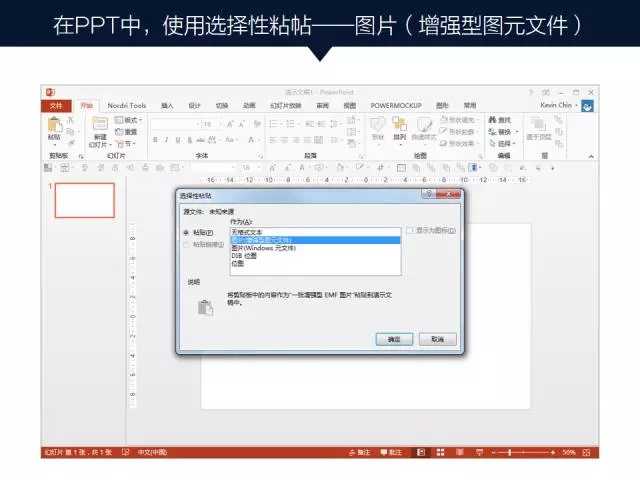
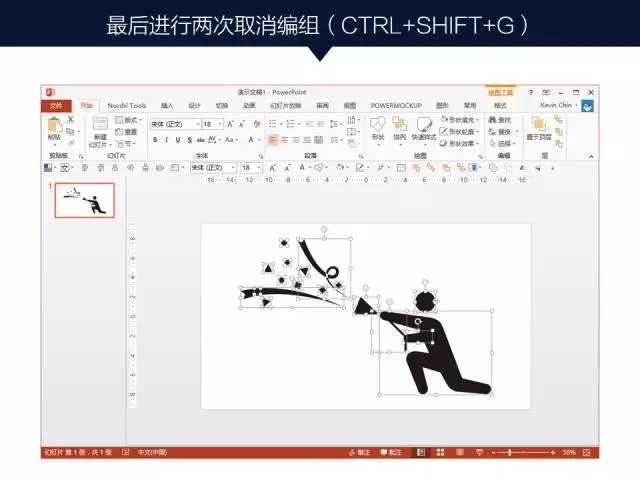

2.对于收费的图标大神也有办法
一些图标站点是收费的,难道我们就没有办法么?当然不是,请看嘉文钱大神的另一个教程,链接在这里://?type=#
五、图标参与的PPT设计
这才是我写这篇文章的真正目的。简单总结一下图标在PPT设计中的几种应用模式。
1.正确地传达信息,突出内容的表现力
首先要注意的一点是,图标必须是与页面主题(关键词)高度相关的,图标的最终目的是为了突出内容。
所以使用图标的步骤应该是:

(1)确定页面关键词
(2)按照关键词搜索图标进行搜索。如果最开始确定的关键词搜索结果不满意,可以换成该关键词的引申义或近义词重新搜索,总会找到令你满意的结果。比如,“创意”的替换关键词可以是“创新”、“灯泡”、“观点”……,最好用英文关键词搜索。
给大家分析一下几个案例。
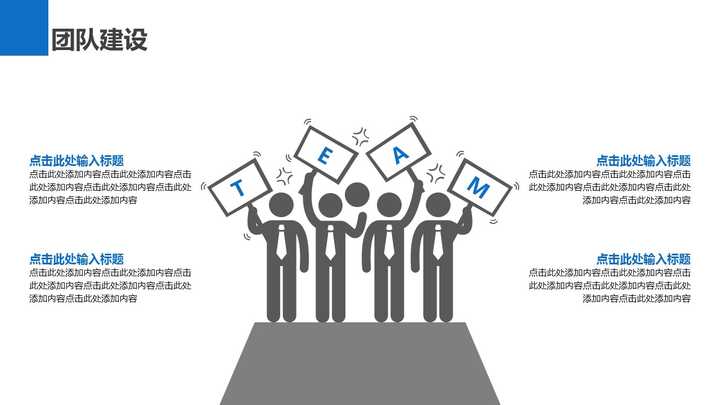
◗PPT讲的是团队建设,以“team”或者“”为关键词搜索ICON,将其至于页面的视觉中心,突出内容的表现力

◗PPT讲的是项目创新,找到创新的近义词“创意”,灯泡可以作为创意的代表

◗PPT中业务范围拓展的关键词是“一个实现,两个突破”,选择的ICON恰如气氛地表现了这一关键词

◗文章主题词是“”,以听诊器为主线串联出与“”相关的各项内容,真正将ICON融于设计之中,绝了
2.排版点缀,甚至是排版支架
有时候在做PPT的时候一时找不到与关键词相关的图片和图标或者需要在短时间内做出漂亮的PPT。也可以利用图标帮我们的设计加分。
来看一个案例:
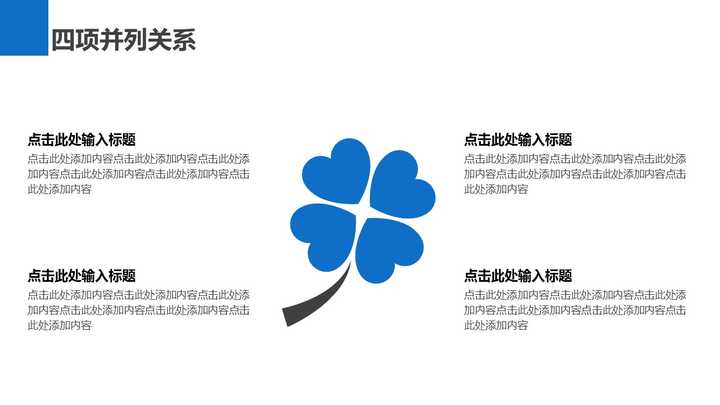
此类PPT制作的步骤一般是:
(1)页面文字分组:按照文字的逻辑关系,将文字分成若干组块。
(2)以组块数量为关键词进行搜索,例如本案例中以four为关键词进行搜索,得到以下结果。
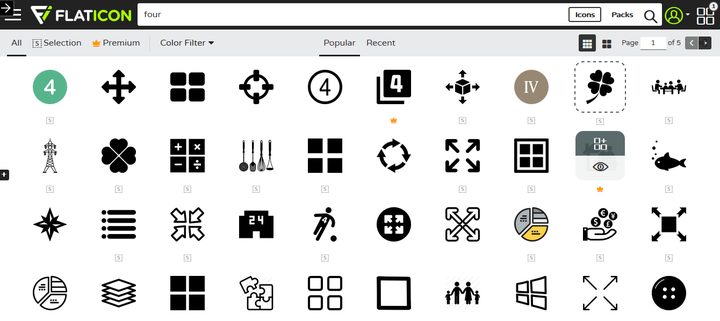
(3)你会发现有很多ICON都可以充当排版框架,选择其中一种合适的图标即可。
(4)将各组块做对齐、分布处理,完成排版。
惊不惊喜,意不意外,实不实用?
你可以把关键词换成two、three、five、six试试,会有很多收获滴ppt如何嵌入字体:PPT图标该怎么下载使用?,关键在于平时积累。
以上只是做一页PPT,有时候我们可以根据某一图标,做出一套模板来,不信你看!
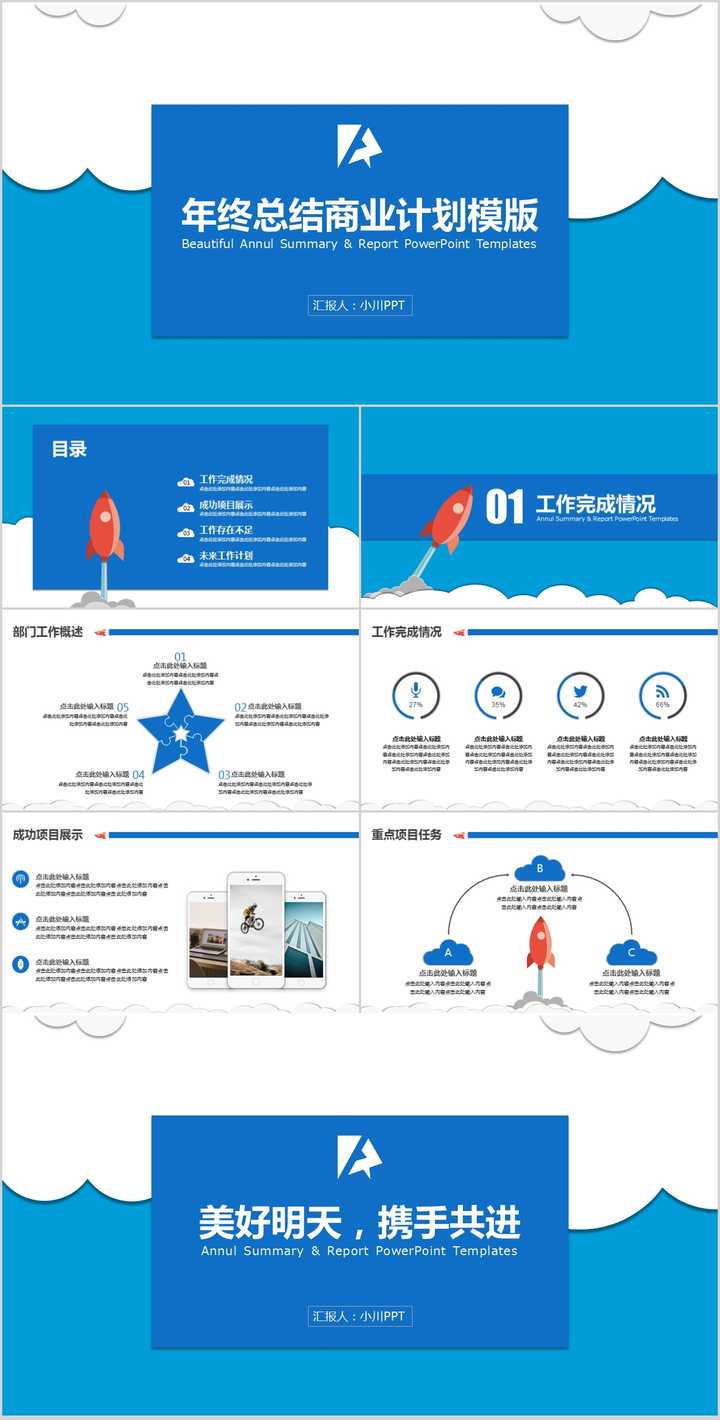
◗以红色小飞机为修饰元素串联起整套PPT模板
感谢你支持pptjcw.com网,我们将努力持续给你带路更多优秀实用教程!
上一篇:ppt结束语英文:精编讲课 开场白与结束语 ppt开场白及结束语 下一篇:没有了
郑重声明:本文版权归原作者所有,转载文章仅为传播更多信息之目的,如作者信息标记有误,请第一时间联系我们修改或删除,多谢。